Ontdek de mythische Brawlers in Brawl Stars - Ontketen hun legendarische krachten!
Wat zijn de mythische Brawlers in Brawl Stars? Ben je klaar voor een epische reis in de wereld van Brawl Stars? Zet je schrap, want de Mythic Brawlers …
Artikel lezen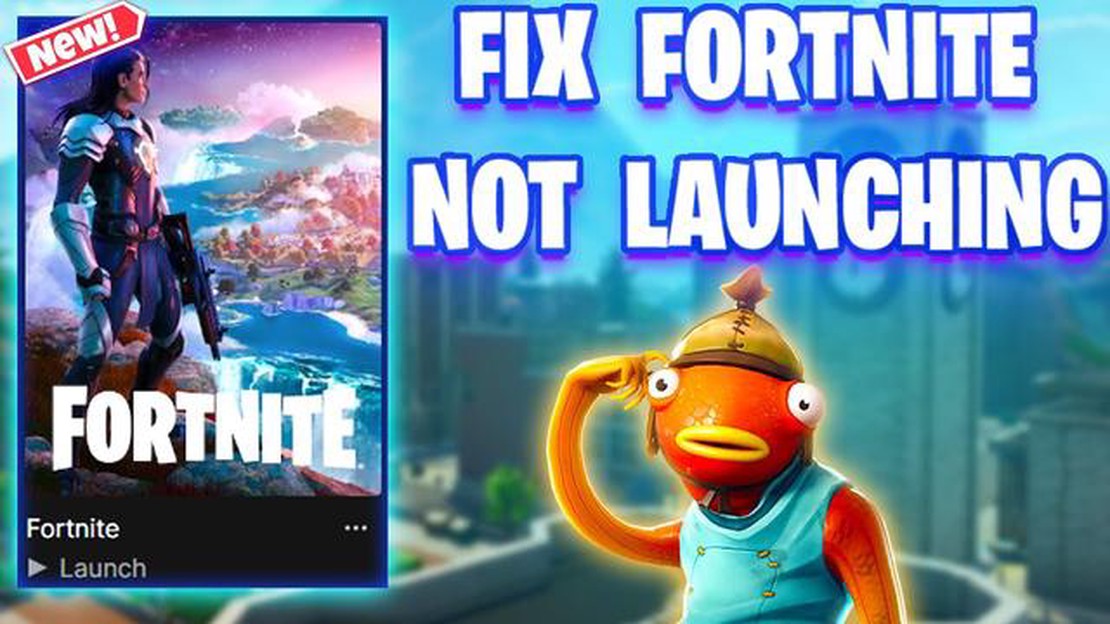
Fortnite is een van de populairste videogames ter wereld, met miljoenen spelers die elke dag inloggen om het uit te vechten op het virtuele slagveld. Maar net als elke andere software kan Fortnite soms problemen ondervinden en niet goed openen. Als je dit probleem ondervindt, maak je dan geen zorgen - je bent niet de enige. In dit artikel bekijken we enkele veelvoorkomende redenen waarom Fortnite niet opent en geven we je enkele mogelijke oplossingen.
Een mogelijke reden waarom Fortnite niet opent, is vanwege verouderde of corrupte spelbestanden. Na verloop van tijd kunnen de bestanden die bij Fortnite horen corrupt of verouderd raken, waardoor er problemen ontstaan bij het opstarten van het spel. Om dit op te lossen kun je proberen de spelbestanden te controleren via de Epic Games Launcher. Dit controleert op ontbrekende of corrupte bestanden en vervangt ze indien nodig.
Een ander veelvoorkomend probleem dat kan voorkomen dat Fortnite wordt geopend is conflicterende software. Sommige antivirusprogramma’s of firewallinstellingen kunnen Fortnite abusievelijk markeren als een potentiële bedreiging en de uitvoering ervan blokkeren. Om dit probleem op te lossen, kun je proberen je antivirus of firewall tijdelijk uit te schakelen en kijken of het spel dan wel start. Als dat niet werkt, moet je Fortnite misschien toevoegen aan de lijst met toegestane toepassingen in je beveiligingssoftware.
Naast de bovenstaande problemen kan Fortnite ook problemen hebben met het openen als de stuurprogramma’s van je grafische kaart verouderd of incompatibel zijn. Stuurprogramma’s voor grafische kaarten zijn verantwoordelijk voor het renderen van de graphics van het spel, dus als ze niet up-to-date zijn, kun je problemen ondervinden wanneer je Fortnite probeert te starten. Om dit te verhelpen kun je proberen de stuurprogramma’s van je grafische kaart bij te werken naar de nieuwste versie. Je kunt dit meestal doen via de website van de fabrikant of door een driver update tool te gebruiken.
Als Fortnite niet wordt geopend op je computer, is het belangrijk om niet in paniek te raken. Er zijn verschillende oplossingen die je kunt proberen om het probleem op te lossen. Door de stappen in dit artikel te volgen, kun je hopelijk snel weer genieten van het spel.**
Fortnite is een populair online videospel dat soms problemen kan ondervinden bij het opstarten. Er kunnen verschillende factoren zijn die ertoe bijdragen dat het spel niet goed opent. Hier zijn enkele veelvoorkomende redenen waarom Fortnite niet opent:
Om het probleem dat Fortnite niet opent op te lossen, kun je de volgende stappen voor probleemoplossing proberen:
Door deze veelvoorkomende redenen aan te pakken waarom Fortnite niet opent en de stappen voor probleemoplossing te volgen, zou je het probleem moeten kunnen oplossen en het spel weer kunnen spelen.
Een van de redenen waarom Fortnite niet opent, is omdat het spel zelf of de gamelanceerder verouderd is. Fortnite brengt regelmatig updates uit om problemen op te lossen, nieuwe functies toe te voegen en de prestaties te verbeteren. Als je een verouderde versie van de game of launcher gebruikt, kan dit compatibiliteitsproblemen veroorzaken of ervoor zorgen dat de game helemaal niet start.
Volg deze stappen om dit probleem op te lossen:
Als je Fortnite en de game launcher hebt bijgewerkt, probeer de game dan opnieuw te starten om te zien of het probleem is opgelost. Als het spel nog steeds niet wil openen, ga dan door naar de volgende stap voor probleemoplossing.
Opmerking: Het is ook de moeite waard om te controleren of het besturingssysteem van je computer up-to-date is. Verouderde besturingssystemen kunnen soms compatibiliteitsproblemen veroorzaken met bepaalde games, waaronder Fortnite.
Lees ook: Alles wat je moet weten over HDR voor pc-gaming
Een van de redenen waarom Fortnite mogelijk niet wordt geopend, is te wijten aan beschadigde spelbestanden. Beschadigde bestanden kunnen om verschillende redenen voorkomen, zoals een foutieve installatie van de game, onvolledige game-updates of problemen met de bestanden van de game.
Als je vermoedt dat je spelbestanden corrupt zijn, volg dan deze stappen om het probleem op te lossen:
Lees ook: Stap voor stap gids: Hoe geld opnemen bij Coin Master
Door deze stappen te volgen, zou je in staat moeten zijn om eventuele problemen met beschadigde spelbestanden op te lossen en Fortnite op de juiste manier te openen.
Als Fortnite niet wordt geopend, kan een mogelijke reden zijn dat er software of hardware op je systeem is die conflicteert met het spel. Hierdoor kan het spel niet opstarten of crashen tijdens het spelen.
Softwareconflicten:
Hardwareconflicten:
Als je deze stappen hebt geprobeerd en Fortnite wil nog steeds niet openen, overweeg dan om contact op te nemen met het ondersteuningsteam van de game voor verdere hulp. Zij kunnen mogelijk aanvullende stappen voor probleemoplossing bieden die specifiek zijn voor jouw situatie.
Er kunnen verschillende redenen zijn waarom Fortnite niet op je computer wordt geopend. Het kan te wijten zijn aan een probleem met je internetverbinding, verouderde grafische stuurprogramma’s of andere softwareconflicten. Het is aan te raden om het probleem op te lossen door te controleren op updates, de spelbestanden te controleren en conflicterende software uit te schakelen.
Om het probleem van Fortnite dat niet wordt geopend op je computer op te lossen, kun je verschillende oplossingen proberen. Controleer eerst of je computer voldoet aan de minimale systeemvereisten voor het spel. Controleer vervolgens of er updates voor het spel en je grafische stuurprogramma’s zijn. Je kunt ook proberen de spelbestanden te controleren of het spel helemaal opnieuw te installeren. Als het probleem aanhoudt, moet je misschien contact opnemen met de klantenservice van Epic Games voor verdere hulp.
Als Fortnite een zwart scherm vertoont wanneer je het probeert te openen, kan dit te wijten zijn aan een probleem met de grafische kaart. Probeer je grafische stuurprogramma’s bij te werken naar de nieuwste versie. Je kunt ook proberen om de weergavemodus in de spelinstellingen te wijzigen van volledig scherm naar scherm of omgekeerd. Controleer daarnaast of je computer voldoet aan de minimale systeemvereisten voor het spel.
Ja, antivirussoftware kan er soms voor zorgen dat Fortnite niet wordt geopend. Antivirusprogramma’s, vooral die met agressieve scanfuncties, kunnen de spelbestanden verstoren en voorkomen dat ze correct worden geladen. Om dit probleem op te lossen, kun je proberen je antivirussoftware tijdelijk uit te schakelen of Fortnite toe te voegen aan de lijst met uitsluitingen in de antivirusinstellingen.
Als Fortnite vastloopt op het laadscherm en niet wil openen, kun je verschillende oplossingen proberen. Zorg er eerst voor dat je internetverbinding stabiel is en geen storingen ondervindt. Probeer vervolgens je computer opnieuw op te starten en het spel opnieuw te starten. Als het probleem aanhoudt, kun je proberen de spelbestanden te controleren of het spel helemaal opnieuw te installeren. Als geen van deze oplossingen werkt, moet je misschien contact opnemen met de klantenservice van Epic Games voor verdere hulp.
Wat zijn de mythische Brawlers in Brawl Stars? Ben je klaar voor een epische reis in de wereld van Brawl Stars? Zet je schrap, want de Mythic Brawlers …
Artikel lezenHoe maak je een Recycler in Raft? Speel je het populaire overlevingsspel Raft en vraag je je af hoe je een recycler maakt? Zoek niet verder! In deze …
Artikel lezenHoe verdient Roblox geld? Roblox is een populair online platform waarmee gebruikers spellen kunnen maken en spelen. Maar hoe verdient Roblox geld? In …
Artikel lezenHoe speel je een heks vrij in Clash Royale? Als je als Clash Royale-speler krachtige magie aan je deck wilt toevoegen, is het vrijspelen van de Heks …
Artikel lezenHoe laad ik mobiele legendes? Als je een fan bent van mobiel gamen, is de kans groot dat je hebt gehoord van Mobile Legends. Deze populaire …
Artikel lezenHoe speel ik Mobile Legends in India? Mobile Legends is een populair mobiel spel dat de afgelopen jaren een enorme aanhang heeft gekregen. Het spelen …
Artikel lezen